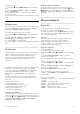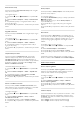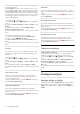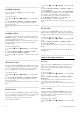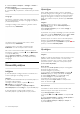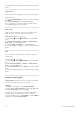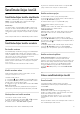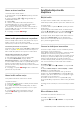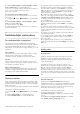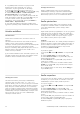User manual
Lai pārbīdītu attēlu . . .
1 - Nospiediet h, atlasiet S Iestatīšana un nospiediet OK
(Labi).
2 - Atlasiet Televizora iestatījumi > Attēls > Formāts un
malas > Attēla pārbīde.
3 - Nospiediet x (pa labi) un noregulējiet vērtību ar u (uz
augšu) vai v (uz leju).
4 - Nospiediet b (ja nepieciešams, vairākas reizes), lai aizvērtu
izvēlni.
Atrašanās vieta
Ja televizors atrodas veikalā, varat to iestatīt, lai tas rādītu veikala
reklāmjoslu. Attēla stils automātiski tiek iestatīts kā Dzīvīgs.
Automātiskais izslēgšanās taimeris tiek izslēgts.
Lai iestatītu televizora atrašanās vietu kā Veikals . . .
1 - Nospiediet h, atlasiet S Iestatīšana un nospiediet OK
(Labi).
2 - Atlasiet Televizora iestatījumi > Vispārējie iestatījumi >
Atrašanās vieta un nospiediet OK (Labi).
3 - Atlasiet Veikals un nospiediet OK.
4 - Nospiediet b (ja nepieciešams, vairākas reizes), lai aizvērtu
izvēlni.
ISF kalibrācija
ISF® kalibrācija ļauj maksimāli efektīvi izmantot HD televizora
displeju. Varat lūgt, lai ISF kalibrācijas speciālists ierastos jūsu
mājās un iestatītu televizorā optimālus attēla iestatījumus.
Speciālists var iestatīt ISF kalibrāciju arī funkcijai Ambilight.
Vaicājiet savam izplatītājam par ISF kalibrāciju savam
televizoram.
ISF kalibrācijas speciālists saglabā un bloķē ISF iestatījumus kā 2
attēla stilus. Kad ISF kalibrācija ir pabeigta, nospiediet o
OPTIONS (Opcijas), atlasiet Attēla stils un nospiediet OK
(Labi). Atlasiet ISF diena, lai skatītos televizoru spilgtā
apgaismojumā, vai atlasiet ISF nakts tumša apgaismojuma
apstākļos.
ISF kalibrāciju var veikt pie katras darbības izvēlnē Sākums,
piemēram, Televizora skatīšanās vai pievienota Blu-ray disku
atskaņotāja.
Kalibrācijas priekšrocības ir . . .
• labāka attēla skaidrība un asums
• labāka detalizācija gaišās un tumšās vietās
• piesātinātāka un tumšāka melnā krāsa
• tīrākas un kvalitatīvākas krāsas
• samazināts enerģijas patēriņš
Speciālista attēla iestatījumi
Ja televizorā, kam vēl nav veikta ISF kalibrācija, atlasa opciju ISF
diena vai ISF nakts, ir pieejami daži speciālistu attēla iestatījumi.
Nospiediet h, atlasiet SIestatīšana un nospiediet OK (Labi).
Atlasiet Televizora iestatījumi > Attēli > ISF speciālistu
iestatījumi un nospiediet OK (Labi).
Attēla stila iestatījumu atiestatīšana
Lai atiestatītu attēla stila sākotnējās vērtības, izvēlnē Opcijas
atlasiet atiestatāmo attēla stilu. Pēc tam nospiediet h, atlasiet
SIestatīšana un nospiediet OK (Labi). Atlasiet Televizora
iestatījumi > Attēls, atlasiet Atiestatīt, nospiediet OK (Labi) un
apstipriniet.
3.9
Skaņas iestatījumi
Skaņas stils
Lai ērti pielāgotu skaņu, varat atlasīt iepriekš iestatītus
iestatījumus, izmantojot opciju Skaņas stils.
Kad skatāties TV kanālu, nospiediet oOPTIONS (Opcijas), lai
atvērtu izvēlni Opcijas, un atlasiet Skaņas stils. Atlasiet skaņas
stilu un nospiediet OK (Labi).
Skaņas stili
Izmantojot skaņas stilus, varat ērti ieslēgt vispiemērotākos
skaņas iestatījumus runai (ziņas) vai filmu skatīš anai.
Turklāt var pielāgot arī konkrētus izvēlētā skaņas stila
iestatījumus, piemēram, zemās vai augstās frekvences.
Televizors atceras veiktos pielāgojumus.
Skaņas stila pielāgošana
Skaņas stila pielāgošana. . .
1 - Atlasiet stilu un nospiediet OK (Labi).
2 - Nospiediet h, atlasiet S Iestatīšana un nospiediet OK
(Labi).
3 - Atlasiet Televizora iestatījumi, pārejiet uz atsevišķo
iestatījumu un pielāgojiet to.
4 - Nospiediet b, lai aizvērtu izvēlni un saglabātu iestatījumu.
Sākotnējo skaņas stila vērtību atjaunošana. . .
1 - Nospiediet h, atlasiet S Iestatīšana un nospiediet OK
(Labi).
2 - Atlasiet Televizora iestatījumi > Skaņa > Skaņas stils un
atlasiet stilu, ko vēlaties atiestatīt.
3 - Nospiediet *Atiestatīt. Stils tiek atiestatīts.
Lai iegūtu informāciju par atsevišķu skaņas iestatījumu
regulēš anu, sadaļā Palīdzība nospiediet * List (Saraksts) un
atrodiet Skaņa.
Pieejami šādi skaņas stili. . .
• Lietotāja — iestatī jumi, kurus veicāt sadaļā Personalizēt attēlu
un skaņu
• Oriģināls — rūpnīcas standarts
• Jaunumi — lieliski cilvēka balsij piemēroti iestatījumi
• Filma — lieliski piemēroti, lai skatī tos filmas
• Spē le — lieliski piemēroti spēlēm
• Mūzika — lieliski piemērots mū zikas klausīšanai
TV / Skaņas iestatījumi 41